Инвентаризация. Корректировка и списание остатков товара
- Документ инвентаризация. Назначение основных элементов.
- Способы корректировки остатков.
- Как провести списание остатков товара с помощью инвентаризации.
- Как скорректировать остатки товара.
- Корректировка остатков только для указанного торгового наименования.
Документ Инвентаризация предназначен для корректировки остатков и списания товаров. Сначала в Инвентаризации создается список товаров с остатками. Затем для производится корректировка остатков товаров из списка Для этого вводится новое значения количества товара. Программа автоматически рассчитывает разницу между старым и новым значением и производит корректировку остатка.
Документ инвентаризация. Назначение основных элементов.
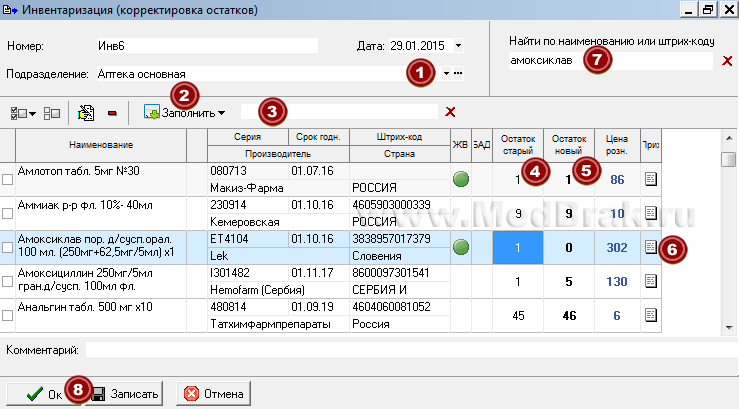
- Подразделение, по которому будет проводиться инвентаризация
- Кнопка Заполнить. С помощью этой кнопки документ заполняется списком товаров с остатками.
- Поле для ввода фрагмента торгового наименования. Используется, если необходимо произвести корректировку остатков не для всех товаров, а для конкретного наименования. Если указать фрагмент торгового маринования в этом поле, а затем нажать кнопку Заполнить, то документе будет создан список товаров, в торговом именовании которых встречается указанный фрагмент.
- Колонка старый остаток, в котором отображается текущий остаток товара.
- Колонка новый остаток, с помощью которой производится корректировка остатков. В нее вносятся новые данные об остатке.
- Ссылка на приходную накладную с данным товаром. При щелчке мышью по этому значку откроется приходная накладная.
- Поле для поиска товаров в списке по фрагменту торгового именования или фрагмента штрих– кода.
- Кнопка Ок. При нажатии на эту кнопку все изменения сохраняются и документ закрывается.
Документ поддерживает работу со сканером штрих– кодов. Если считать сканером штрих-код на упаковке, то программа найдёт товар с данным штрих-кодом, и переместит курсор на колонку Новый остаток для ввода нового значения.
Способы корректировки остатков.
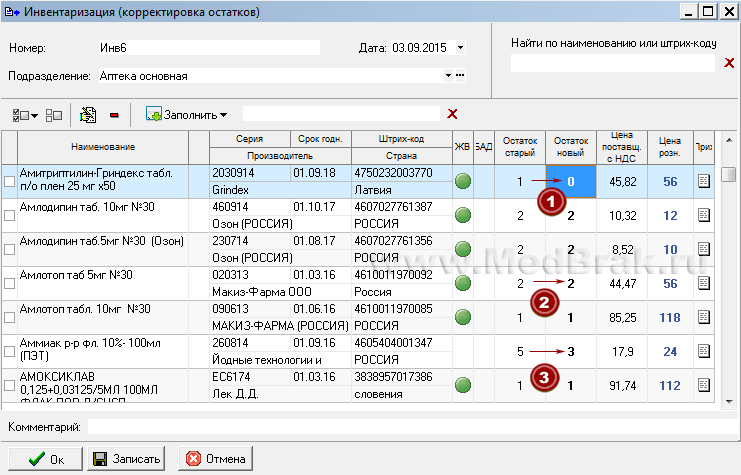
- Если в колонке Новый остаток указать ноль, то весь товар будет списан, и остаток этого товара после сохранения документа будет равен нулю.
- Если в колонке Новый остаток указать то же количество товара, что и в колонке Старый остаток, то остаток данного товара не изменится, никакие действия при по корректировке остатков для данного товара производится не будут.
- Если значение колонки Новый остаток будет отличаться от значения колонки Старый остаток, то после сохранения документа, остаток товара изменится и станет равным значению, указанному в колонке Новый остаток.
Как провести списание остатков товара с помощью инвентаризации.
Ниже рассмотрен случай, когда необходимо списать остатки по всем или большинству товаров, а по некоторым товарам необходимо указать новые корректные остатки. Чаще всего этот вариант используется, если в программе ранее не производилась реализация товара.
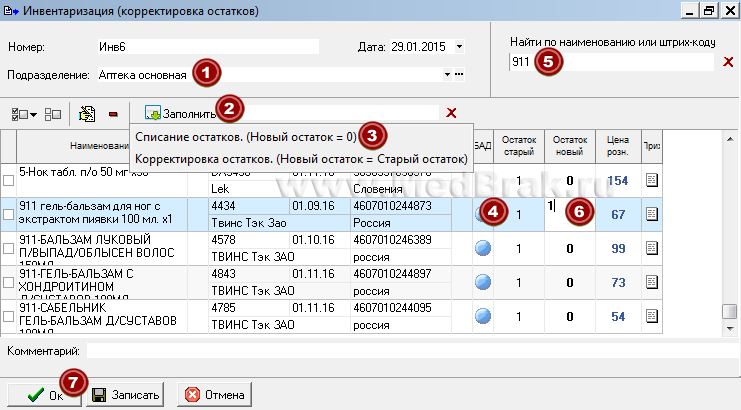
Для создания нового документа щёлкните по надписи инвентаризация на главной странице.
- укажите подразделения, по которому будет проводиться инвентаризация.
- нажмите на кнопку Заполнить.
- В появившемся меню выберите списание остатков.
- В документе будет создан список товаров. Из-за того, что мы выбрали списание остатков, в колонке новый остаток для всех товаров будет указан ноль.
- Если для некоторых товаров остаток отличен от нуля, то для поиска нужного товара введите фрагмент торгового наименования или штрих-кода в поле для поиска. Также для этих целей можно воспользоваться сканером штрих кода.
- В колонке новый остаток укажите значение остатка.
- Заполните колонку новый остаток для всех необходимых товаров. Затем нажмите на кнопку Ок для сохранения данных.
Использование документа инвентаризация для корректировки остатков.
Этот вариант используется, если для большинства товаров остатки не изменяются, а для некоторых необходимо произвести корректировку, например, после инвентаризации на складе.
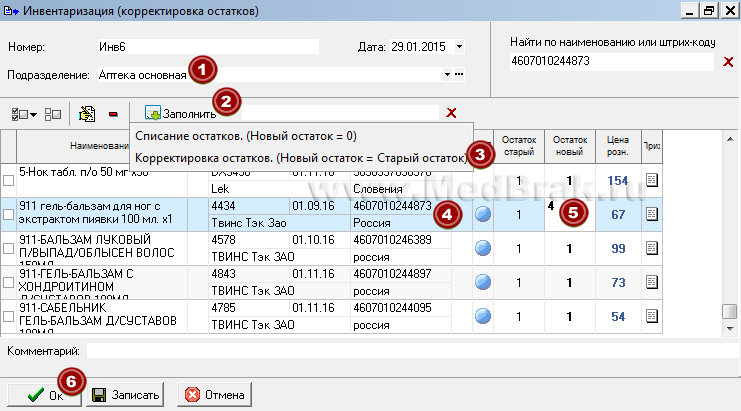
- укажите подразделения, по которому будет проводиться инвентаризация.
- нажмите на кнопку Заполнить.
- В появившемся меню выберите корректировка остатков. В документе будет создан список товаров. Из-за того, что мы выбрали корректировку остатков, в колонке новый остаток для всех товаров будет указано то же количество, что и в колонке старый остаток.
- Для поиска в списке товара, для которого необходимо произвести корректировку, введите фрагмент наименования или штрих-кода в поле для поиска. Также для этих целей можно воспользоваться сканером штрих кода.
- В колонке новый остаток укажите новое значение остатка.
- Заполните колонку новый остаток для всех необходимых товаров. Затем нажмите на кнопку Ок для сохранения данных. Программа произведёт корректировку остатков для тех позиций в списке, у которых отличаются значения новый остаток и старый остаток.
Корректировка остатков только для указанного торгового наименования.
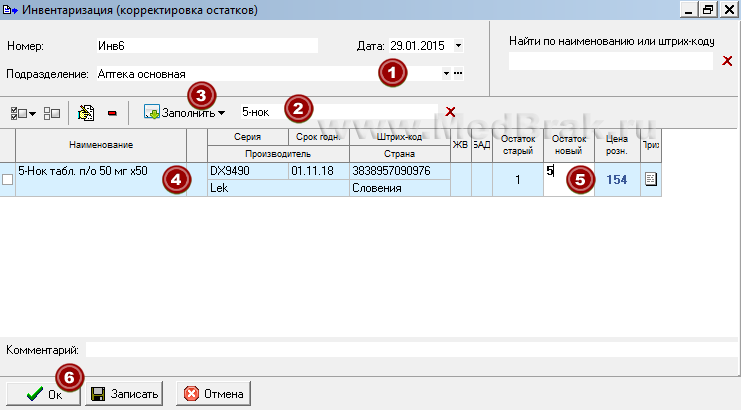
Для создания нового документа щёлкните по надписи инвентаризация на главной странице.
- укажите подразделения, по которому будет проводиться инвентаризация.
- укажите фрагмент торговом именования, по которому будет производиться корректировка.
- нажмите на кнопку Заполнить. В появившемся меню выберите любой пункт.
- В документе будет создан список товаров, в торговом именовании у которых встречается искомый фрагмент.
- В колонке новый остаток укажите новое значение остатка.
- Нажмите на кнопку Ок для сохранения данных.
03.09.2015 www.medbrak.ru